win11电脑怎么开两个微信
更新时间:2024-11-16 14:04:18作者:xiaoliu
随着win11系统的推出,越来越多的用户对于如何在win11电脑上同时登录两个微信账号产生了疑惑,在日常生活和工作中,我们可能需要使用多个微信账号进行沟通和管理,因此掌握在win11系统下同时登录两个微信账号的方法显得尤为重要。接下来我们将介绍一些简单易行的操作步骤,帮助您轻松实现在win11电脑上开启两个微信账号的功能。
具体步骤:
1.鼠标右键点击桌面上的微信图标,再点击菜单中的【属性】。
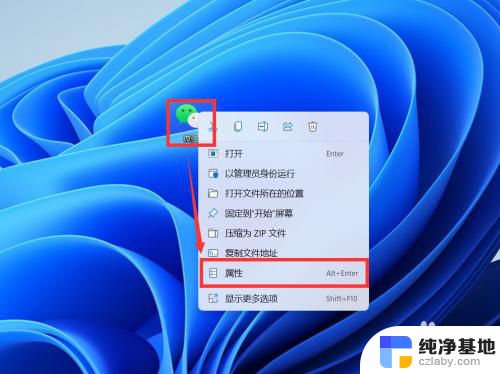
2.在弹窗中找到【目标】,复制文件的目录。
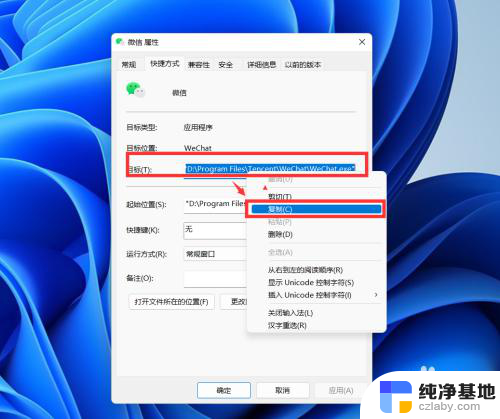
3.打开记事本,复制2行目录到记事本中。并把【双引号】调整到【Program Files】两侧。
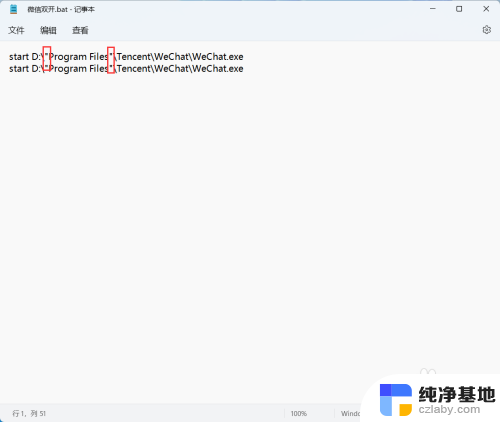
4.将记事本保存到桌面,修改文件名为【微信双开】,保存为【bat格式文件】。
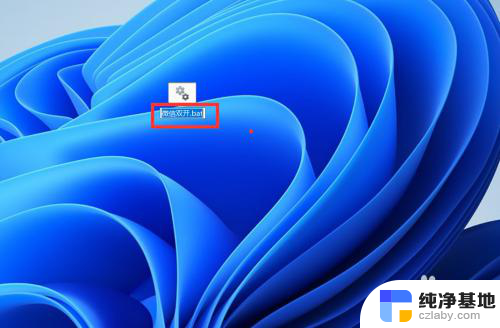
5.双击【bat文件】,就可以同时登录2个微信了。
以上就是win11电脑怎么开两个微信的全部内容,还有不清楚的用户就可以参考一下小编的步骤进行操作,希望能够对大家有所帮助。
- 上一篇: win11设置任务连透明
- 下一篇: win11家庭版转家庭版
win11电脑怎么开两个微信相关教程
-
 win11怎么使用两个微信
win11怎么使用两个微信2024-11-22
-
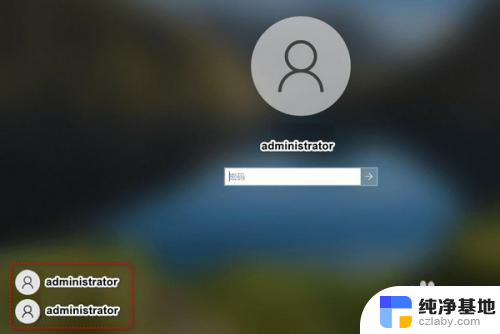 win11开机两个用户和账户
win11开机两个用户和账户2024-11-19
-
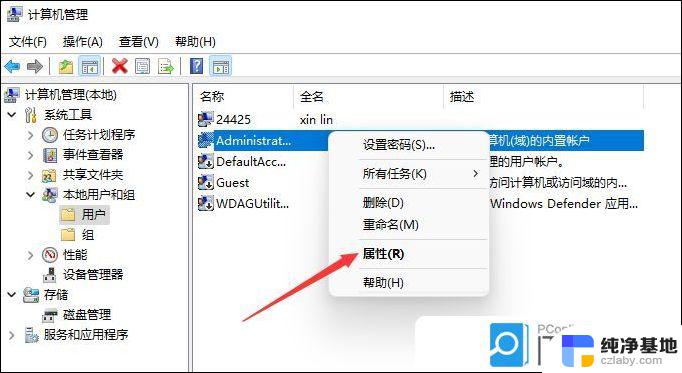 win11两个管理员账户怎么删除一个
win11两个管理员账户怎么删除一个2024-10-19
-
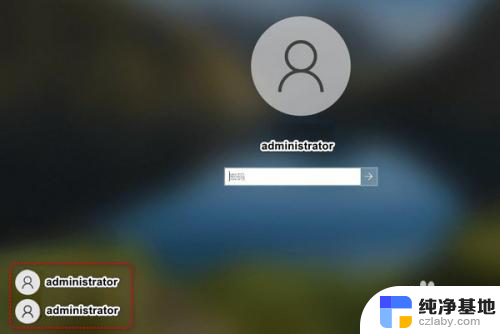 win11电脑开机有2个账户
win11电脑开机有2个账户2024-10-23
win11系统教程推荐